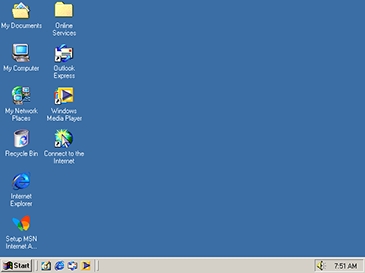ໃນເວລາຂຽນຂໍ້ຄວາມ, ທ່ານມັກຈະຕ້ອງເອົາຮູບຕິດໃສ່ມັນ. ນີ້ອາດຈະມີຄວາມ ຈຳ ເປັນເຖິງແມ່ນວ່າໃນເວລາທີ່ມີການຕິດຕໍ່ພົວພັນກັບທຸລະກິດເພື່ອສະແດງໃຫ້ເຫັນຢ່າງຈະແຈ້ງເຖິງຜົນງານຂອງພວກເຂົາ.
ສົ່ງຮູບພາບໂດຍໃຊ້ Yandex.Mail
ເພື່ອສົ່ງຂໍ້ຄວາມທີ່ມີຮູບພາບຢູ່ໃນບໍລິການ mail Yandex, ບໍ່ມີຄວາມພະຍາຍາມພິເສດ. ມີສອງວິທີການ ສຳ ລັບການສົ່ງອົງປະກອບກາຟິກ.
ວິທີທີ່ 1: ຕື່ມຮູບຈາກຄອມພິວເຕີ
ໃນກໍລະນີນີ້, ຮູບພາບຈະຖືກດາວໂຫລດມາຈາກໂຟເດີທີ່ຕັ້ງຢູ່ໃນຄອມພິວເຕີສ່ວນບຸກຄົນ.
- ເປີດເມລ Yandex ແລະເລືອກຢູ່ໃນເມນູດ້ານເທິງ "ຂຽນ".
- ໃນຫນ້າທີ່ເປີດ, ຂົງເຂດ ສຳ ລັບການສ້າງຂໍ້ຄວາມຈະຖືກ ນຳ ສະ ເໜີ. ໃກ້ປຸ່ມດ້ານລຸ່ມ "ສົ່ງ" ກົດ icon ແນບຮູບພາບ.
- ປ່ອງຢ້ຽມເປີດດ້ວຍເນື້ອໃນຂອງ ໜຶ່ງ ໃນໂຟນເດີຂອງອຸປະກອນ. ເລືອກຮູບທີ່ທ່ານຕ້ອງການ.
- ດ້ວຍເຫດນີ້, ຮູບພາບດັ່ງກ່າວຈະຖືກເພີ່ມໃສ່ຈົດ ໝາຍ ແລະມັນມີພຽງແຕ່ສົ່ງໃຫ້.




ວິທີທີ່ 2: ເພີ່ມລິ້ງໃສ່ຮູບ
ເມື່ອ ນຳ ໃຊ້ວິທີນີ້, ຮູບພາບຈາກເວັບໄຊທ໌ຂອງພາກສ່ວນທີສາມຈະຖືກຕື່ມໂດຍການໃສ່ລິ້ງ. ເພື່ອເຮັດສິ່ງນີ້, ເຮັດສິ່ງຕໍ່ໄປນີ້:
- ເຂົ້າສູ່ລະບົບຈົດ ໝາຍ Yandex ແລະກົດປຸ່ມ. "ຂຽນ".
- ໃນ ໜ້າ ໃໝ່, ໃນເມນູດ້ານເທິງ, ກົດ "ເພີ່ມຮູບພາບ".
- ປ່ອງຢ້ຽມທີ່ເປີດຈະມີເສັ້ນ ສຳ ລັບໃສ່ທີ່ຢູ່ຂອງຮູບແລະປຸ່ມ ຕື່ມ.
- ຮູບພາບຈະຖືກຕິດຢູ່ກັບຂໍ້ຄວາມ. ໃນລັກສະນະດຽວກັນ, ທ່ານສາມາດປະກອບຮູບແຕ້ມອີກ ຈຳ ນວນ ໜຶ່ງ ຕາມຄວາມ ຈຳ ເປັນ.



ການເພີ່ມຮູບພາບທີ່ຈະສົ່ງຈົດ ໝາຍ ແມ່ນລວດໄວແລະງ່າຍດາຍ. ມີສອງວິທີການທີ່ ເໝາະ ສົມ ສຳ ລັບສິ່ງນີ້. ອັນໃດທີ່ເປັນປະໂຫຍດແມ່ນຂື້ນກັບສະຖານທີ່ຂອງຮູບຖ່າຍ.